Photoshop图层样式制作质感光盘包装
589已收录
先看一下最终效果:
(3)选择工具栏中的"矩形工具"在绘图窗口绘制一大小适中的矩形并在矩形中填入黑色,此矩形将作为爆炸效果的黑色背景。
(4)将黑色背景隐藏,新建一图层,选择"工具栏"中的"钢笔工具",在绘图区绘制一多边形。
(5)选择效果菜单"效果>风格化>羽化"弹出"羽化"对话框,将"羽化半径"设为60mm即可。勾选"预览"看下效果是否如图所示。如果没有达到预期效果继续修改"羽化半径"参数。
(6)将运用了"羽化"效果的多边形隐藏,新建一图层,选择菜单"编辑>贴在前面",先前备份的多边形出现在绘图区并且位置不变。将多边形的"填色"设为白色,"描边"设为无。
(7)为了便于观察将先前隐藏的黑色背景显示,利用"选择工具"框选"多边形",点击并拖动控制手柄将其缩小。
(8)选择效果菜单"效果>扭曲和变换>粗糙化",弹出"粗糙化"对话框,设置"大小"为20%,"粗细"为100。效果如图。
(9)选择菜单"效果>扭曲和变换>收缩和膨胀"弹出"收缩和膨胀"对话框,设置"收缩"为-200%,效果如图。
(10)将先前隐藏的多边形显示,框选两个多边形。
(11)选择菜单"对象>混合>建立",设置混合步数为10或10以上的数字。
(12)最终爆炸特效就做好了。
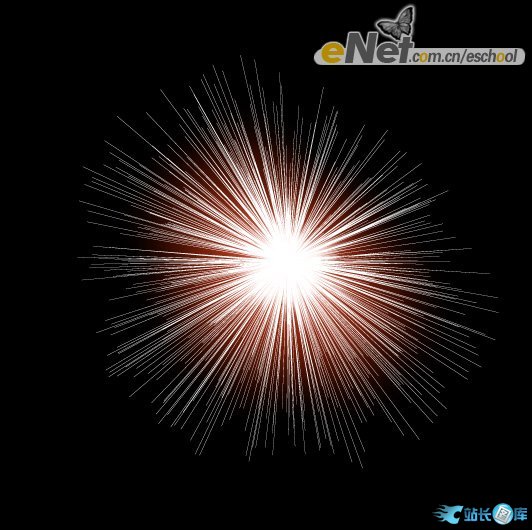

(3)选择工具栏中的"矩形工具"在绘图窗口绘制一大小适中的矩形并在矩形中填入黑色,此矩形将作为爆炸效果的黑色背景。
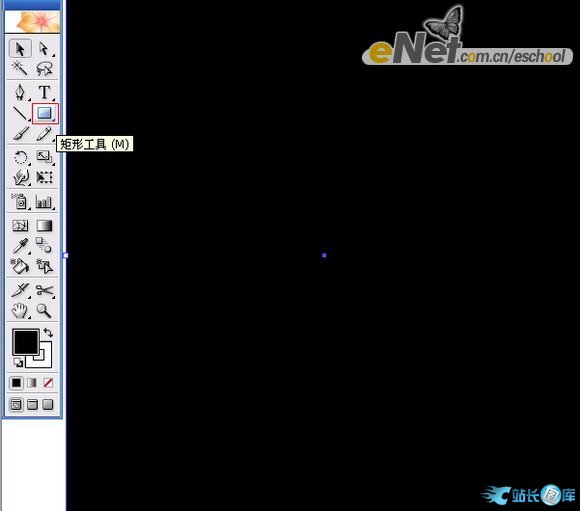
(4)将黑色背景隐藏,新建一图层,选择"工具栏"中的"钢笔工具",在绘图区绘制一多边形。
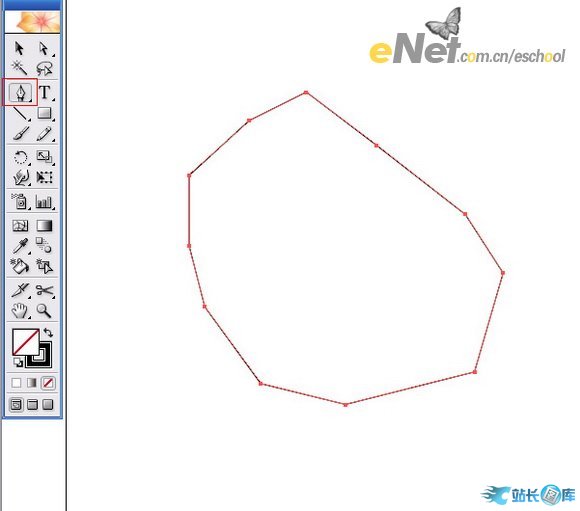
(5)选择效果菜单"效果>风格化>羽化"弹出"羽化"对话框,将"羽化半径"设为60mm即可。勾选"预览"看下效果是否如图所示。如果没有达到预期效果继续修改"羽化半径"参数。
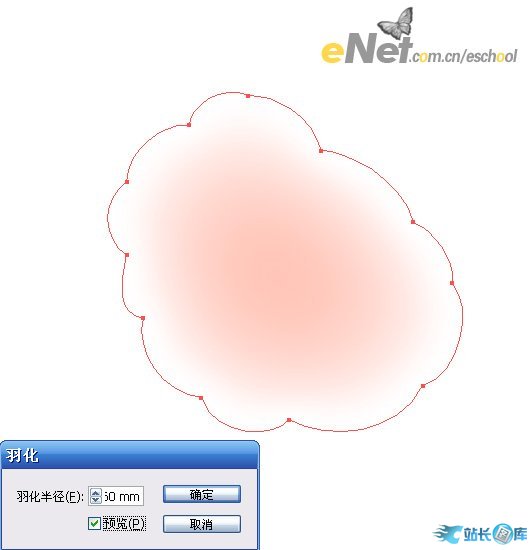
(6)将运用了"羽化"效果的多边形隐藏,新建一图层,选择菜单"编辑>贴在前面",先前备份的多边形出现在绘图区并且位置不变。将多边形的"填色"设为白色,"描边"设为无。
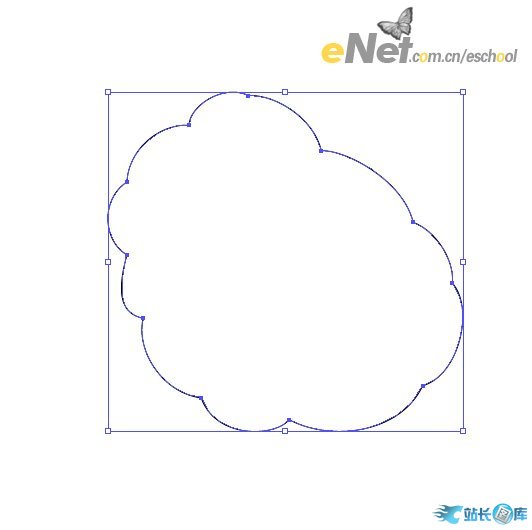
(7)为了便于观察将先前隐藏的黑色背景显示,利用"选择工具"框选"多边形",点击并拖动控制手柄将其缩小。
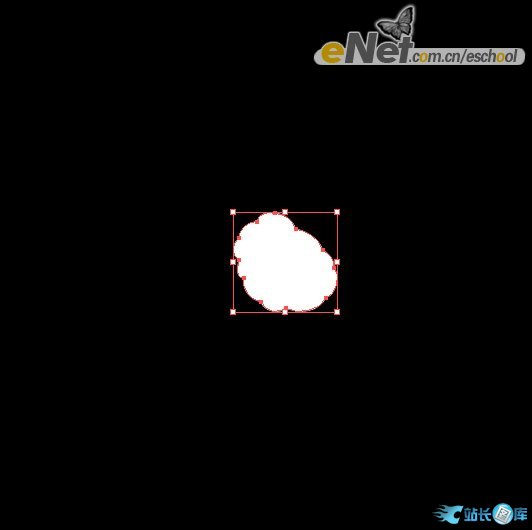
(8)选择效果菜单"效果>扭曲和变换>粗糙化",弹出"粗糙化"对话框,设置"大小"为20%,"粗细"为100。效果如图。
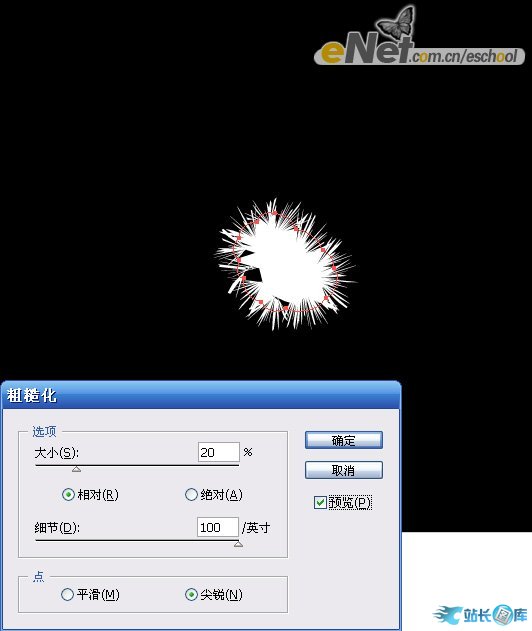
(9)选择菜单"效果>扭曲和变换>收缩和膨胀"弹出"收缩和膨胀"对话框,设置"收缩"为-200%,效果如图。
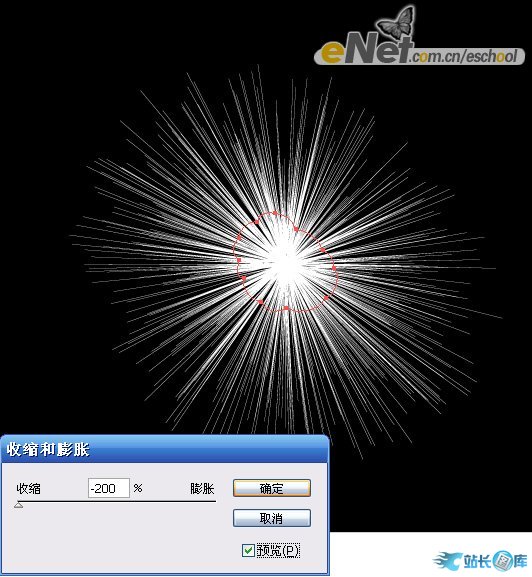
(10)将先前隐藏的多边形显示,框选两个多边形。
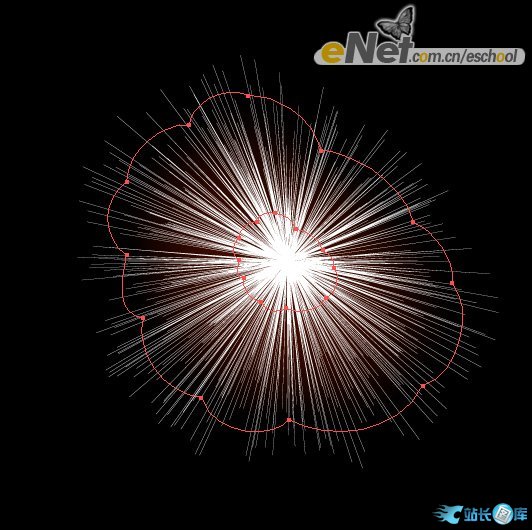
(11)选择菜单"对象>混合>建立",设置混合步数为10或10以上的数字。
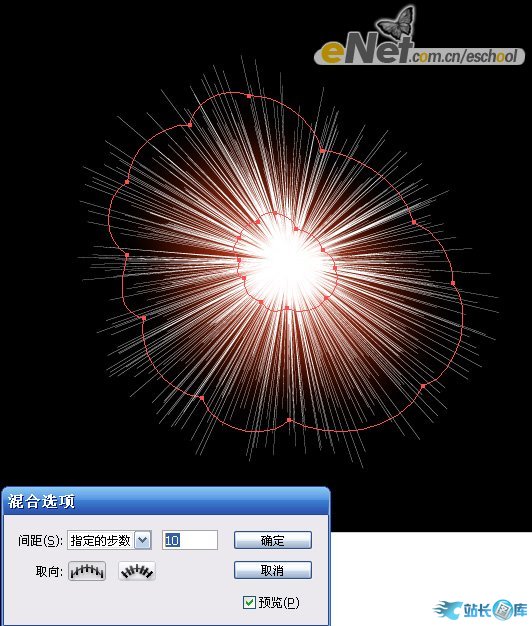
(12)最终爆炸特效就做好了。
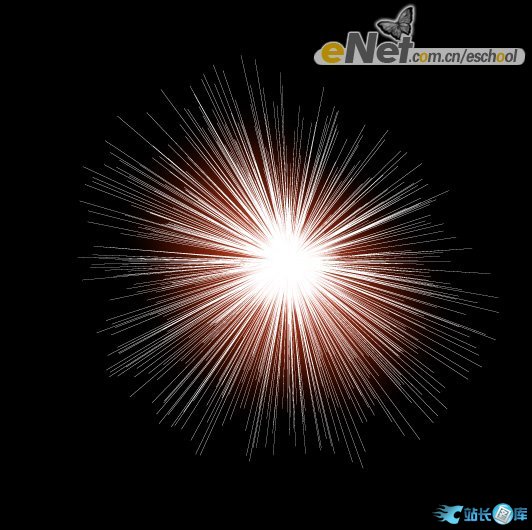
本文网址:https://www.3ka.cn/server-4054.html
转载请声明来自:汇云资源网 - Photoshop图层样式制作质感光盘包装


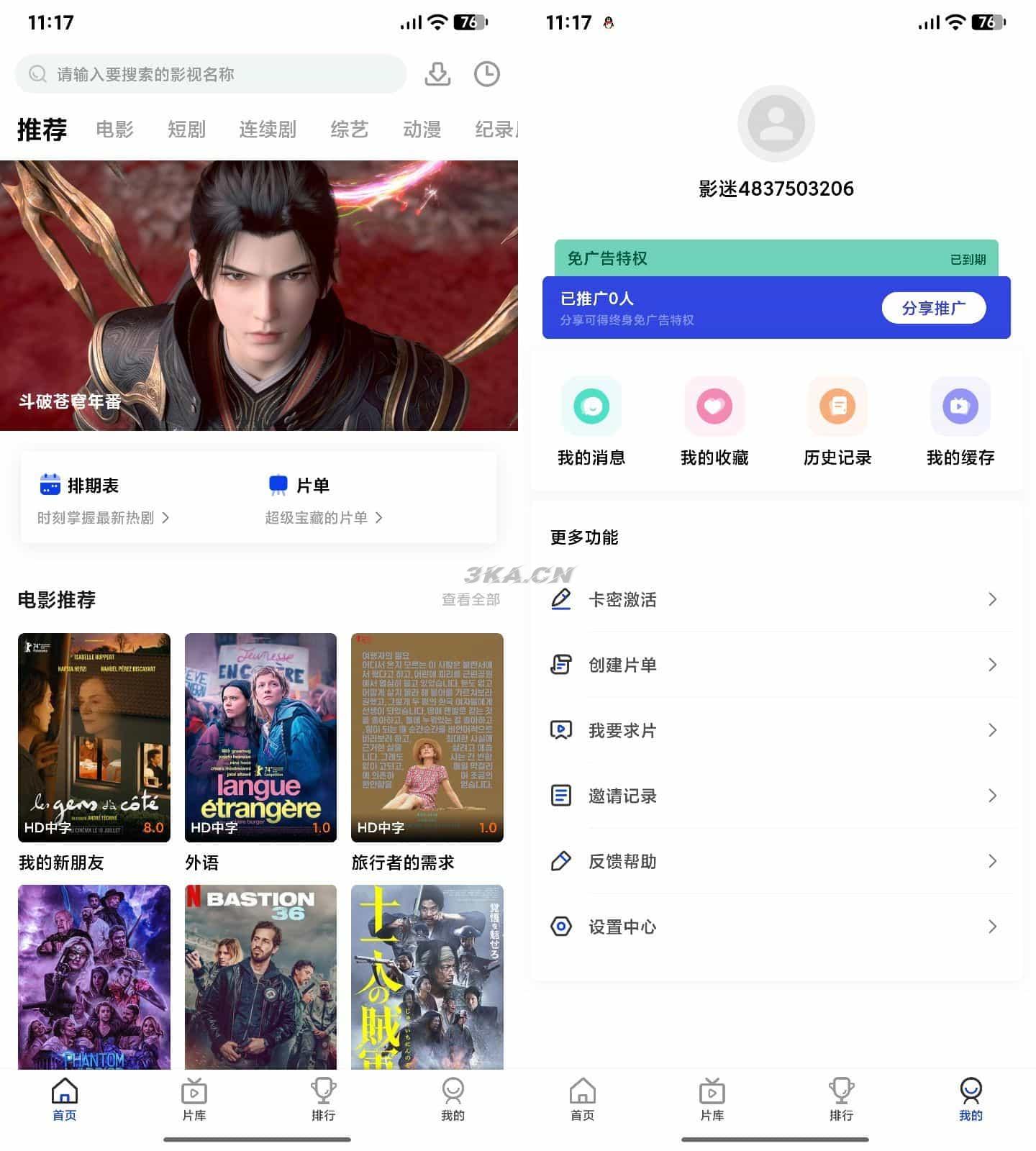


您还没有登录,请 登录 后发表评论!
提示:请勿发布广告垃圾评论,否则封号处理!!